OneDrive kan geen verbinding maken met Windows-fout bij toegang tot bestanden
Als u de functie Bestanden op aanvraag(Files On-Demand) van OneDrive gebruikt om toegang te krijgen tot bestanden zonder ze naar uw pc te downloaden, kunt u een foutmelding tegenkomen die zegt dat OneDrive geen verbinding kan maken met Windows(OneDrive cannot connect to Windows) tijdens het openen van bestanden vanuit OneDrive .
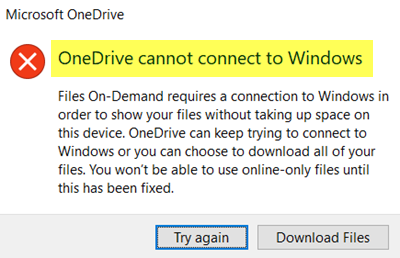
Met de File On-Demand- functionaliteit hebt u toegang tot OneDrive - bestanden op uw Windows - computer zonder eerst te downloaden. Op die manier kunnen gebruikers wat opslagruimte op hun computers besparen terwijl ze bijna leeg zijn. Als de OneDrive echter de bovengenoemde foutmelding weergeeft, kan het erg frustrerend zijn als je haast hebt.
Waarom treedt deze fout op?
Er zijn hoofdzakelijk twee redenen waarom een gebruiker dit probleem op zijn/haar computer kan vinden. Wanneer de OneDrive bestanden moet weergeven volgens de vraag van de gebruiker, is het verplicht om Windows Cloud Filter Driver of cldflt.sys op de achtergrond te laten draaien. Als het niet werkt zoals het zou moeten, bestaat de kans dat u deze foutmelding krijgt. Ten tweede, zelfs als het Windows Cloud Filter Driver actief is, kunnen gebruikers dit probleem krijgen als het niet is aangesloten op het station waar de synchronisatiemap is geplaatst. Standaard is deze 'schijf' de C-schijf, maar dat kan in jouw geval anders zijn.
OneDrive kan geen verbinding maken met Windows
Om te repareren dat OneDrive geen verbinding kan maken met Windows -fout bij het openen van bestanden, volgt u deze stappen-
- Controleer of Windows Cloud Filter Driver actief is of niet
- Controleer of Windows Cloud Filter Driver is aangesloten op de schijf
Lees verder voor meer informatie over deze stappen.
1] Controleer(Verify) of Windows Cloud Filter Driver actief is of niet
Om te controleren of het Windows Cloud Filter Driver op uw computer draait of niet, kunt u de hulp van Command Prompt gebruiken . Een paar commando's kunnen je helpen, of je het nu moet verifiëren of inschakelen. Voer om te beginnen de opdrachtprompt uit met beheerdersrechten(run Command Prompt with administrator privilege) en typ deze opdracht-
cd %systemroot%\system32\drivers
Druk op de Enter- knop. Typ daarna de volgende opdracht-
sc query cldflt
Nadat u op de knop Enter hebt gedrukt, zou uw opdrachtprompt(Command Prompt) een resultaat als dit moeten weergeven:
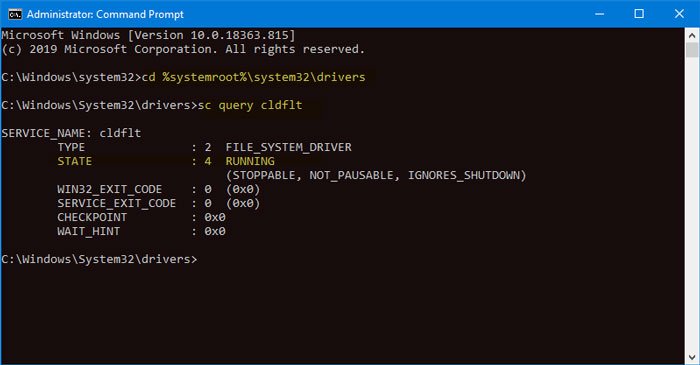
De STATE moet worden weergegeven als 4 RUNNING . Als het iets anders laat zien, is het tijd om het op uw computer in te schakelen. Typ daarvoor de volgende opdracht in het opdrachtpromptvenster-(Command Prompt)
sc config cldflt start=auto
Druk(Press) op de Enter- knop. Als er niets mis is, zou u een succesbericht moeten zien met de tekst [SC] ChangeServiceConfig SUCCESS .
Nu moet u uw computer opnieuw opstarten en controleren of u toegang hebt tot het bestand of niet. Zo niet, dan kan de andere gids nuttig voor u zijn.
2] Controleer(Verify) of Windows Cloud Filter Driver is aangesloten op de schijf
Als de cldflt.sys niet is gekoppeld aan het stuurprogramma waar de synchronisatiemap zich op uw Windows -computer bevindt, kunt u deze foutmelding vinden. Het gebeurt na een update of malware-aanval. Daarom moet u deze instelling verifiëren. Het beste is dat je dit werk kunt doen met behulp van Command Prompt .
Eerst moet u deze handleiding volgen om een verhoogd opdrachtpromptvenster op uw Windows - computer te openen. Plak na het openen de volgende opdracht-
reg query "HKLM\Software\Microsoft\Windows NT\CurrentVersion\Notifications\Data" /v 41960B29A3BC0C75
en druk op de Enter - knop. Je zou een resultaat als dit moeten zien-
REG_BINARY 0100000001000000
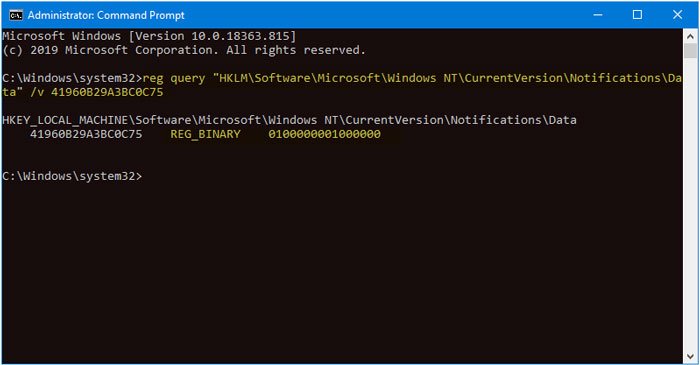
Als het iets anders laat zien, moet je dit commando uitvoeren-
Fltmc attach cldflt c:
Houd er rekening mee dat de "c" in de bovenstaande opdracht het station is waar de OneDrive - map op uw pc is geplaatst.
Start nu uw computer opnieuw op en gebruik Files On-Demand zoals gewoonlijk.
Gerelateerd lezen: (Related read: )Fix OneDrive-synchronisatieproblemen en -problemen op Windows 10.(Fix OneDrive sync issues & problems on Windows 10.)
Related posts
Verwijder Outlook .pst-gegevensbestand van OneDrive in Windows 10
Download en installeer OneDrive voor Windows op uw pc
OneDrive.exe-toegangspunt niet gevonden op Windows 11/10
Hoe het OneDrive-pictogram uit de Verkenner te verwijderen in Windows 11/10
OneDrive-miniaturen worden niet weergegeven op Windows 11/10
Hoe u onbeperkt bestanden kunt uploaden naar Persoonlijke kluis in OneDrive op Windows 10
Probleem oplossen met snelkoppelingen naar OneNote-bestanden die niet kunnen worden verwijderd
OneDrive synchroniseert niet? 5 manieren om OneDrive te dwingen te synchroniseren in Windows -
Hoe OneDrive te installeren of te verwijderen in Windows 10
Een map ontkoppelen, uitsluiten of verwijderen uit OneDrive in Windows 11/10
Hoe OneDrive voor Windows 7 te gebruiken
OneDrive instellen voor bestandsherstel - Windows-beveiligingswaarschuwing
Hoe u uw OneDrive-foto's kunt uitsluiten van de Foto's-app
Fix OneDrive-synchronisatieproblemen op Windows 10
OneDrive gebruiken: aan de slag met Microsoft OneDrive
Synchroniseer Teams-bestanden met de OneDrive Sync-app op een Windows-pc
Hoe OneDrive te verwijderen uit Windows 10 Verkenner
Hoe OneDrive Shared Files-meldingen op Windows 11/10 uit te schakelen
Hoe OneDrive in Windows te verwijderen of uit te schakelen
Verwijder Verplaatsen naar OneDrive vanuit het contextmenu in Windows 10
